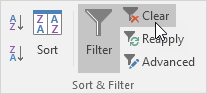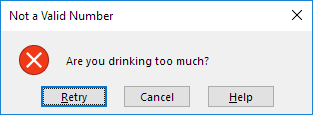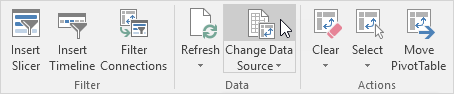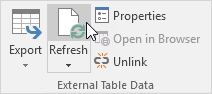การสรุปข้อมูลใน Excel
สรุปข้อมูล ทำให้ข้อมูลของคุณดูง่ายขึ้น ในตัวอย่างนี้เราจะรวมแถวของข้อมูลที่เกี่ยวข้องและยุบกลุ่มของคอลัมน์
ขั้นแรกให้เรียงลำดับข้อมูลในคอลัมน์ บริษัท
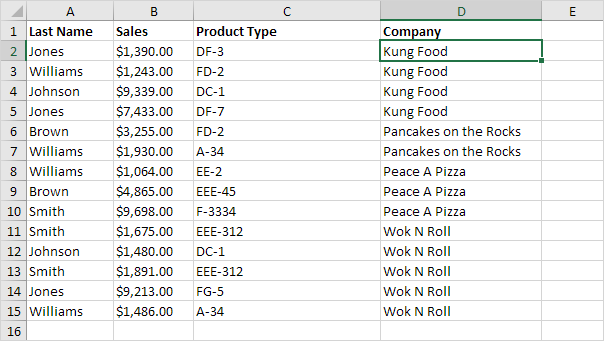
2. ในแท็บข้อมูลในกลุ่มเค้าร่างคลิก ไม่ทั้งหมด.

3. เลือกคอลัมน์ บริษัท คอลัมน์ที่เราใช้เพื่อร่างแผ่นงานของเรา
4. ใช้ฟังก์ชัน Count
5. ทำเครื่องหมายในช่องทำเครื่องหมาย Company
6. คลิก OK

ผล:
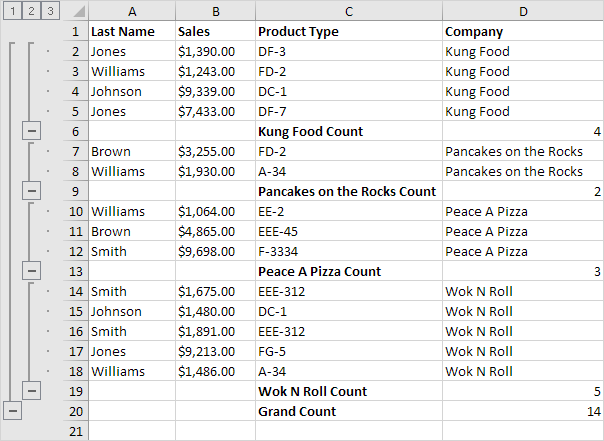
7. เมื่อต้องการยุบกลุ่มเซลล์ให้คลิกเครื่องหมายลบ คุณสามารถใช้ตัวเลขเพื่อยุบหรือขยายกลุ่มตามระดับ ตัวอย่างเช่นคลิก 2 เพื่อแสดงผลรวมย่อยเท่านั้น

หมายเหตุ: คลิก 1 เพื่อแสดงเฉพาะ Grand Count ให้คลิกที่ 3 เพื่อแสดงทุกอย่าง
หากต้องการยุบกลุ่มของคอลัมน์ให้ทำตามขั้นตอนต่อไปนี้
8. ยกตัวอย่างเช่นเลือกคอลัมน์ A และ B
9. ในแท็บข้อมูลในกลุ่มเค้าร่างให้คลิกกลุ่ม
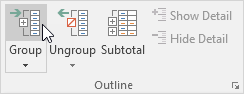
10. คลิกเครื่องหมายลบที่ด้านบนของคอลัมน์ C (จะเปลี่ยนเป็นเครื่องหมายบวก)
ผล:
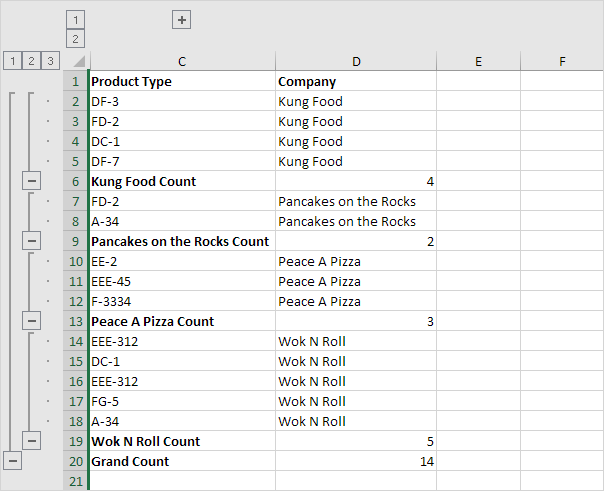
11. ในการลบโครงร่างให้คลิกเซลล์ใดก็ได้ภายในชุดข้อมูลและในแท็บข้อมูลในกลุ่มเค้าร่างคลิกผลรวมย่อยลบทั้งหมด